Aumenta tu privacidad de iOS con estas configuraciones y ajustes
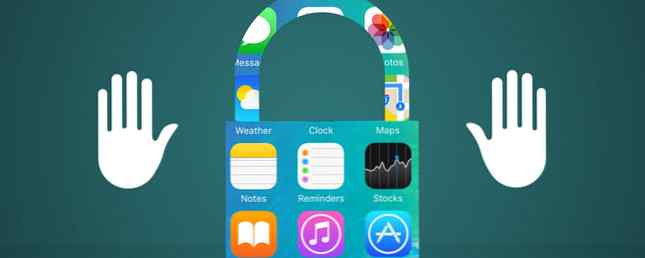
Todos sabemos que el gobierno está recopilando información de su teléfono. ¿Qué pueden decir las agencias de seguridad del gobierno a partir de los metadatos de su teléfono? ¿Qué pueden decir las agencias de seguridad del gobierno a partir de los metadatos de su teléfono? Leer más, y que las empresas también lo son. Desafortunadamente, no hay mucho que puedas hacer al respecto. Sin embargo, podría estar regalando voluntariamente muchos más datos de los que cree, y habrá es algo que puedes hacer al respecto.
Al ajustar la configuración en su iPhone o iPad, puede minimizar la cantidad de datos que está regalando. Ciertamente, no mantendrá su información tan privada como algo así como un teléfono grabador. ¿Está harto de que la NSA lo rastree? ¿Quemarlos con un quemador? ¿Enfermo de la NSA que te está siguiendo? ¿Quemarlos con un quemador? ¿Enfermo de la NSA que lo rastrea con las coordenadas de posicionamiento de su teléfono? Los teléfonos prepagos conocidos coloquialmente como "quemadores" pueden proporcionarle privacidad parcial. Leer más lo hará, pero cuando tiene opciones limitadas, un poco es mejor que nada!
Deja de enviar datos a Apple
Es posible que recuerde que cuando configuró su iPhone o iPad, Apple le pide permiso para recopilar “Diagnosticos y Usos” datos de su dispositivo, incluida información que se enviará a los desarrolladores de aplicaciones. Si bien estos datos se utilizan para rastrear errores, descubrir problemas y acelerar el proceso para solucionarlos, es posible que no se sienta cómodo con que Apple recopile datos desde su dispositivo. Para detenerlo, solo dirígete a Ajustes.

Desde allí, ve a Privacidad> Diagnóstico y uso; para deshabilitar el envío de estos datos, asegúrese de que No enviar está chequeado. Si desea ver el tipo de datos que se recopilan para los informes, puede tocar en Diagnóstico y datos de uso. Es posible que no entiendas mucho (o nada) de lo que encuentras allí, pero puedes tener una idea de las aplicaciones que envían informes. Si ves una entrada que comienza con “awdd,” sabrá que Apple ha recibido un informe de diagnóstico y uso de su dispositivo.

En general, lo que se envía en estos informes son eventos del sistema, como bloqueos de aplicaciones, estadísticas de rendimiento y otros datos analíticos..
Tenga en cuenta que los desarrolladores realmente aprecian los datos que obtienen de esta opción, y que le dan un buen uso para encontrar y erradicar errores en sus aplicaciones. No pude encontrar ninguna información sobre los tipos de datos que los desarrolladores pueden o pueden recopilar con esta opción, pero hay otras opciones que puede deshabilitar para asegurarse de que no estén recibiendo ninguna información confidencial..
Servicios de ubicación de bloqueo
Este es uno importante: está regalando una gran cantidad de información muy valiosa (por no mencionar una porción potencialmente grande de su batería) al permitir que las aplicaciones rastreen su ubicación. Muchos de ellos incluso podrían estar rastreando su paradero cuando están cerrados, lo que no tienen por qué hacer. Para ver qué aplicaciones están utilizando los servicios de ubicación, diríjase a Ajustes> Privacidad> Servicios de localización.

Ahora, desplácese por la lista de aplicaciones y vea cuáles tienen “Durante el uso” y “Siempre” enumerados junto a ellos: estos son los que tienen acceso a su ubicación. Probablemente verá algunas que están obteniendo información de ubicación que no la necesitan, y puede que vea algunas aplicaciones que ya no usa que recopilan esos datos. Borre aplicaciones o desactive el acceso a los servicios de ubicación hasta que esté cómodo con con quién está compartiendo su ubicación..
En la parte inferior de la lista, verá Servicios del sistema, que le permite ver otras cosas que podrían estar usando su ubicación, por ejemplo, alertas basadas en la ubicación y sugerencias de iAds, Safari y Spotlight. Cómo usar Spotlight en su iPhone para ahorrar tiempo Cómo usar Spotlight en tu iPhone para ahorrar tiempo Spotlight ha estado presente en los dispositivos iOS por un tiempo, pero se ha vuelto mucho más potente con iOS 9. Más información, selección automática de zona horaria y otras cosas similares. De nuevo, habilítalos y desactívalos hasta que te sientas cómodo con lo que has seleccionado. Asegúrate de golpear Ubicaciones frecuentes y apáguelo para evitar que su iPhone o iPad aprendan a dónde va regularmente.

En la parte inferior de la pantalla Servicios del sistema, también puede activar el icono de la barra de estado que le indicará cuándo está utilizando los Servicios de ubicación uno de los servicios anteriores..
Alternativamente, puede desactivar los servicios de ubicación. Esto evita que las aplicaciones controlen su ubicación, pero también puede perder una gran funcionalidad Es hora de dejar de desactivar el GPS en su iPhone Es hora de dejar de desactivar el GPS en su iPhone Ya sea para conservar la vida útil de la batería o para detener la NSA rastreando cada movimiento Es probable que tus razones para paralizar la capacidad de tu iPhone para localizarte no estén justificadas. Lee mas . Tendrás que sopesar los beneficios e inconvenientes por ti mismo. La mejor manera es apagarlo por un par de días y ver qué aplicaciones no funcionan tan bien.
Limitar el seguimiento de anuncios
De vuelta en el menú de Privacidad, verá el Publicidad Opción cerca de la parte inferior de la pantalla. Toca eso y gira Limitar el seguimiento de anuncios en. iAd, la plataforma de publicidad de Apple La verdad sorprendente sobre la plataforma de publicidad de Apple La verdad sorprendente sobre la plataforma de publicidad de Apple Si ve un anuncio en una aplicación de iOS, probablemente no sea un iAd. Lea más, puede usar información como su nombre y dirección; la música, las aplicaciones y las películas que descarga; los temas y publicaciones que sigues en la aplicación Noticias; Ofertas que usted elige agregar a la aplicación Wallet; e información de otras aplicaciones si los desarrolladores lo han habilitado para asignarle un grupo objetivo de publicidad.

Esa es una gran cantidad de información que se puede recopilar y utilizar para enviarle anuncios muy específicos. Y aunque eso no le preocupe, también significa que hay mucha información sobre usted y sobre cómo usa su teléfono en el servidor de alguien..
A menos que realmente aprecie los anuncios que le ofrece Apple, debe limitar el seguimiento de anuncios..
Compruebe otros permisos
los Intimidad la pantalla también muestra una lista de otras cosas a las que las aplicaciones pueden haber solicitado acceso: cosas como su cámara, micrófono, fotos, biblioteca de medios, información de salud, cuentas sociales, etc. Puede parecer una exageración, pero debería revisar cada uno de estos y eliminar los permisos que no necesita. ¿La aplicación AliExpress necesita acceso a su cámara? ¿Necesita Google Maps acceso a su micrófono? ¿Necesita Bandsintown acceso a sus contactos??

Es una buena idea recordar que muchos de estos permisos son realmente útiles. El acceso de Evernote a sus fotos significa que puede insertar imágenes en sus notas. El acceso de búfer a Facebook le permite crear publicaciones para usted. Dar acceso a LinkedIn a tus contactos te ayudará a mantener tus libretas de direcciones actualizadas.
Y, en su mayor parte, puede estar seguro de que ninguna de sus aplicaciones recopila datos de manera malintencionada. Sin embargo, si le preocupa la cantidad de información que pasa a través de los servidores corporativos, es posible que desee reducir el acceso que se otorga a las aplicaciones en su teléfono..
Safari seguro
Aunque Safari no recopila gran parte de sus datos, puede modificar la configuración y cómo la usa para minimizar la cantidad de datos que regala. Primero, dirígete a Ajustes> Safari y habilitar No rastrear y Aviso de sitio web fraudulento. También querrá establecer Bloquear cookies a Permitir desde los sitios web que visito o Permitir solo desde el sitio web actual. Todas estas configuraciones harán que sea menos probable que los anunciantes puedan hacer un seguimiento de su comportamiento en línea.

Y cuando usa Safari, use el modo privado, el equivalente del navegador al modo incógnito de Chrome. No resuelve todos los problemas de privacidad, pero ciertamente no daña No solo para la pornografía: otros usos para la navegación privada No solo para la pornografía: Otros usos para la navegación privada El modo de navegación privada tiene muchos otros nombres, incluido el "modo de incógnito" en Chrome y "InPrivate Browsing" en Internet Explorer. Algunas personas se refieren al modo de navegación privada como "modo porno", pero no es solo para adictos a la pornografía. Se puede ... Leer más. Solo recuerde que la navegación privada no significa que no se le está rastreando de 4 maneras en que puede ser rastreado en la navegación privada de 4 maneras en que puede ser rastreado en la navegación privada La navegación privada es privada en el 99% de los casos, pero hay muchas maneras en el que se puede sortear, gracias a las extensiones de navegador y hacks. Algunos de ellos ni siquiera necesitan tanto trabajo. Lee mas .
Apaga tu wifi
De vez en cuando, las señales de Wi-Fi que emite su teléfono pueden revelar información de ubicación, incluso si tiene desactivados los Servicios de ubicación, por lo que puede pensar dos veces antes de dejar el Wi-Fi encendido cuando sale de casa..
Los centros comerciales y las tiendas minoristas han empezado a rastrear a los clientes a través de la ubicación de sus teléfonos. bien como en linea? Estas son algunas de las estrategias interesantes que utilizan para conectar sus vidas en línea y fuera de línea. Lea más en la tienda y muchos de estos sistemas usan balizas Wi-Fi para controlar su posición. Si quieres minimizar la posibilidad de que esto suceda, debes desactivar tu Wi-Fi cuando estés en centros comerciales o tiendas. Y si no planeas usar Wi-Fi mientras estás fuera, puedes apagarlo cuando salgas de casa..
Por supuesto, lo querrá en algunos lugares, como por ejemplo si va a trabajar en una cafetería, pero puede tomar esa decisión caso por caso..
Protege tu privacidad
Es imposible proteger toda su información en su iPhone o iPad, pero puede tomar algunos pasos importantes para limitar los tipos de datos que se comparten y quién tiene acceso a ellos. Al ajustar la configuración anterior y desarrollar algunos hábitos de seguridad, como el uso de la navegación privada, puede reducir la cantidad de datos que está regalando tanto como sea posible.
¿Le preocupa la cantidad de datos recopilados desde su iPhone o iPad? ¿Mantiene una estrecha vigilancia sobre la configuración de privacidad mencionada anteriormente, o simplemente no puede ser molestado? ¿Qué otras medidas toma para proteger su privacidad? Comparte tus pensamientos a continuación!
.


